Para usar nuestras aplicaciones y configuraciones, primero regístrese y obtenga una cuenta de ExpressVPN.
Esta guía le indicará todos los pasos a seguir para configurar manualmente una VPN para Windows 10 siguiendo el protocolo L2TP.
Nota: PPTP y L2TP-IPsec ofrecen muy pocos beneficios en materia de seguridad, y solo deberían usarse para propósitos de anonimato o cambio de ubicación.
¿Prefiere la configuración desde la aplicación? Vea las instrucciones para configuración desde la aplicación en Windows 10.
Secciones
Localizar las credenciales de su cuenta ExpressVPN
Añadir una conexión VPN
Configurar su conexión VPN
Conectarse a la ubicación de servidor VPN
Desconectarse de una ubicación de servidor VPN
Localizar las credenciales de su cuenta ExpressVPN
Para poder usar ExpressVPN en su PC con sistema Windows 10, deberá configurar una nueva conexión VPN. Para configurar una conexión VPN, necesitará una dirección de servidor y su nombre de usuario y contraseña. Esta sección del tutorial le mostrará cómo encontrar toda esta información.
Abra el correo electrónico de bienvenida que recibió al registrarse en ExpressVPN Haga clic en el enlace en el correo.

Si no encuentra en enlace, inicie sesión en su cuenta aquí.
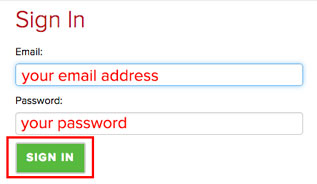
Una vez que haya hecho clic en el enlace de bienvenida, o haya iniciado sesión en la página web, haga clic en Configurar ExpressVPN en la página “Suscripciones Activas”.

Haga clic en Config manual a la izquierda de la pantalla, y después seleccione la pestaña PPTP & L2TP-IPSec a la derecha. Esto le mostrará su nombre de usuario y contraseña. Directamente debajo de su nombre de usuario y contraseña, podrá ver una lista de direcciones de servidor. Haga clic en + para expandir la lista y ver las direcciones.
¡Mantenga abierta esta pantalla! Deberá copiar y pegar esta información más adelante para configurar su conexión VPN. Para copiarla, haga clic en el ícono de “copiar información” en la esquina superior derecha de la casilla.

¿Necesita ayuda? Contacte al equipo de Soporte Técnico de ExpressVPN para recibir asistencia inmediata.
Añadir una nueva conexión VPN
Para añadir una nueva conexión VPN, haga clic en el ícono de acceso a internet en su barra de tareas.
Si está usando una conexión Wi-Fi, el ícono se verá así:
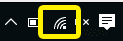
Si está usando una conexión ethernet, el ícono se verá así:
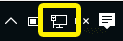
En el menú que aparecerá, seleccione Configuración de red.
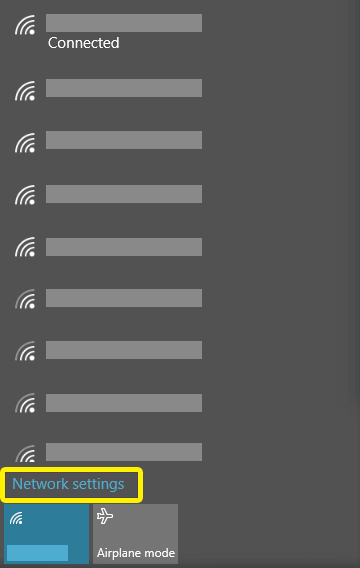
En el panel Configuración de redes e internet, seleccione VPN > Añadir una conexión VPN.
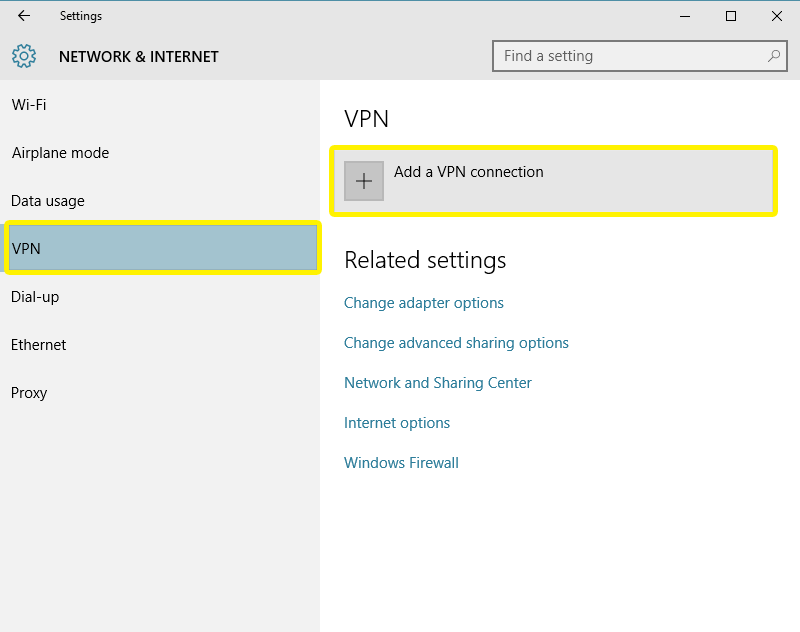
¿Necesita ayuda? Contacte al equipo de Soporte Técnico de ExpressVPN para recibir asistencia inmediata.
Configurar su conexión VPN
Para configurar una conexión VPN, necesitará la dirección de su servidor, nombre de usuario y contraseña del paso 1.
En el menú “Añadir una conexión VPN”, use las siguientes configuraciones:
Proveedor de VPN: Windows (predeterminado)
Nombre de la conexión: [invente un nombre para su conexión]
Nombre o dirección del servidor: [Dirección del servidor de ExpressVPN]
Tipo de VPN: L2TP/IPsec con certificado
Tipo de información de inicio de sesión: nombre de usuario y contraseña
Nombre de usuario: [nombre de usuario indicado en la sección de Configuración Manual (PPTP y L2TP-IPSec)]
Contraseña: [contraseña indicada en la sección de Configuración Manual (PPTP y L2TP-IPSec)]
Marque la casilla de Recordar mi información de inicio de sesión.
Haga clic en Guardar.

¿Necesita ayuda? Contacte al equipo de Soporte Técnico de ExpressVPN para recibir asistencia inmediata.
Conectarse a la ubicación de servidor VPN
Nota: si prefiere conectarse a ExpressVPN al iniciar Windows, siga las instrucciones de configuración de la aplicación.
Usted verá su nueva conexión VPN en el panel de Configuración de red e internet. Para conectarse al servidor VPN, haga clic en el nombre de la conexión, y después en Conectar.
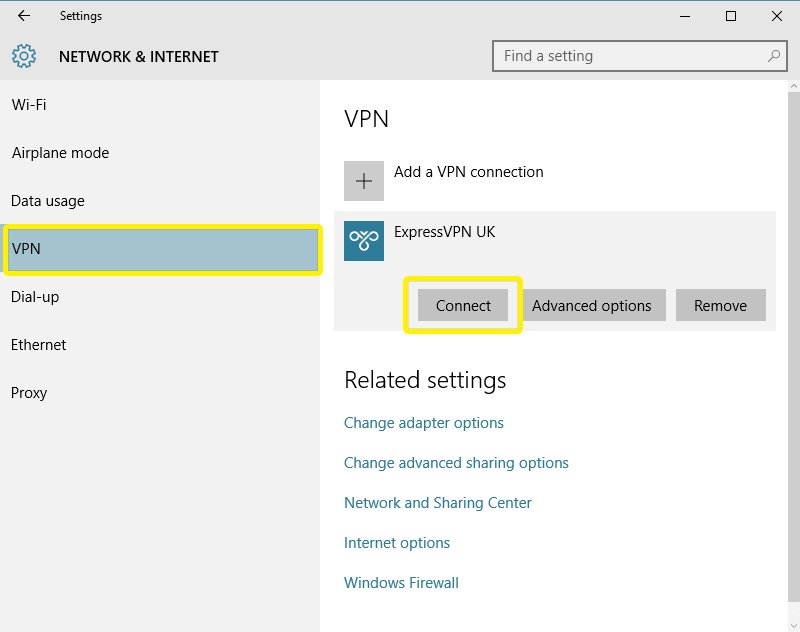
¡Genial! Ahora su conexión VPN está en pleno funcionamiento.
Consejo para profesionales
Configure tantas conexiones a servidores VPN como desee con las instrucciones antes indicadas.
Para conectarse rápidamente a estos servidores, haga clic en el ícono de Wi-Fi o el de Ethernet en la barra de tareas, y después seleccione el servidor al que desea conectarse.
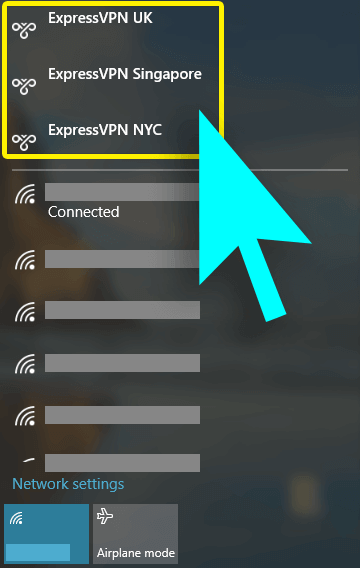
¿Necesita ayuda? Contacte al equipo de Soporte Técnico de ExpressVPN para recibir asistencia inmediata.
Desconectarse de una ubicación de servidor VPN
Para desconectarse del servidor VPN, vaya a Red e internet > VPN > [nombre de la conexión VPN] > Desconectar.
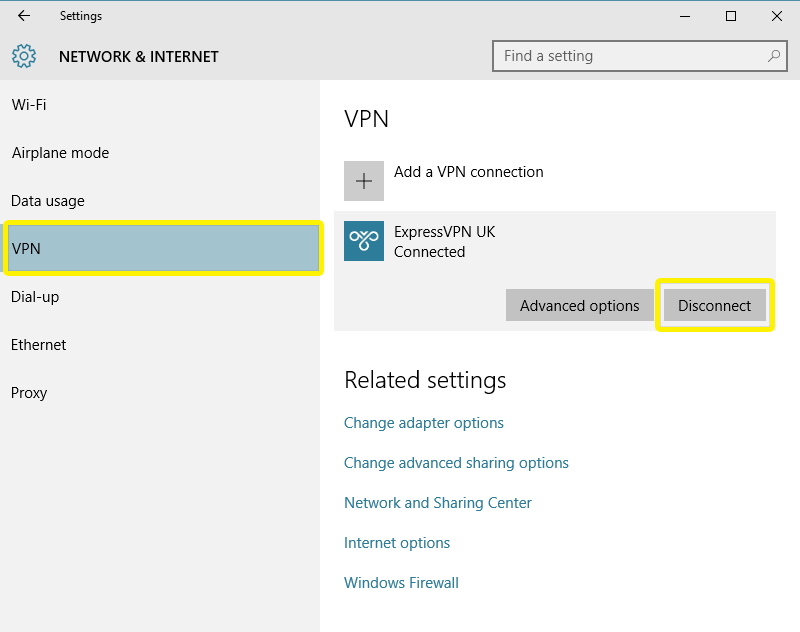
¿Necesita ayuda? Contacte al equipo de Soporte Técnico de ExpressVPN para recibir asistencia inmediata.